canvas游戏开发学习之一:初识<canvas>标签
让我们从
<canvas id="myCanvas" width="150" height="150"></canvas>
结束标签是必须的。
<canvas id="game" width="150" height="150"> Oh dear, your browser dosen't support HTML5! Tell you what, why don't you upgrade to a decent browser - you won't regret it!</canvas> <canvas id="clock" width="150" height="150"> <imgsrc="images/clock.png" width="150" height="150"/> </canvas>
方法来获取,同时得到的还有一些画图用的函数。getContext()
接受一个用于描述其类型的值作为参数。getContext()返回一个CanvasRenderingContext2D对象。
var canvas = document.getElementById('myCanvas'); var ctx = canvas.getContext('2d');
方法取得其画图操作上下文。
除了在那些不支持 的浏览器上显示替用内容,还可以通过脚本的方式来检查浏览器是否支持 canvas 。方法很简单,判断getContext
是否存在即可。
var canvas = document.getElementById('myCanvas');
if (canvas.getContext){
var ctx = canvas.getContext('2d');
// drawing code here
} else {
// canvas-unsupported code here
}我们会用下面这个最简化的代码模板来(后续的示例需要用到)作为开始。
Canvas tutorial
<canvas id="myCanvas" width="150" height="150"></canvas>
细心的你会发现我准备了一个名为draw
的函数,它会在页面装载完毕之后执行一次(通过设置body标签的onload属性),它当然也可以在其他事件处理函数中被调用。
以上就是canvas游戏开发学习之一:初识

Alat AI Hot

Undresser.AI Undress
Apl berkuasa AI untuk mencipta foto bogel yang realistik

AI Clothes Remover
Alat AI dalam talian untuk mengeluarkan pakaian daripada foto.

Undress AI Tool
Gambar buka pakaian secara percuma

Clothoff.io
Penyingkiran pakaian AI

AI Hentai Generator
Menjana ai hentai secara percuma.

Artikel Panas

Alat panas

Notepad++7.3.1
Editor kod yang mudah digunakan dan percuma

SublimeText3 versi Cina
Versi Cina, sangat mudah digunakan

Hantar Studio 13.0.1
Persekitaran pembangunan bersepadu PHP yang berkuasa

Dreamweaver CS6
Alat pembangunan web visual

SublimeText3 versi Mac
Perisian penyuntingan kod peringkat Tuhan (SublimeText3)

Topik panas
 1377
1377
 52
52
 Cara mencari teks merentas semua tab dalam Chrome dan Edge
Feb 19, 2024 am 11:30 AM
Cara mencari teks merentas semua tab dalam Chrome dan Edge
Feb 19, 2024 am 11:30 AM
Tutorial ini menunjukkan kepada anda cara mencari teks atau frasa tertentu pada semua tab terbuka dalam Chrome atau Edge pada Windows. Adakah terdapat cara untuk melakukan carian teks pada semua tab terbuka dalam Chrome? Ya, anda boleh menggunakan sambungan web luaran percuma dalam Chrome untuk melakukan carian teks pada semua tab terbuka tanpa perlu menukar tab secara manual. Sesetengah sambungan seperti TabSearch dan Ctrl-FPlus boleh membantu anda mencapai ini dengan mudah. Bagaimana untuk mencari teks merentas semua tab dalam Google Chrome? Ctrl-FPlus ialah sambungan percuma yang memudahkan pengguna mencari perkataan, frasa atau teks tertentu merentas semua tab tetingkap penyemak imbas mereka. Pengembangan ini
 Bina permainan yang menakjubkan dengan Go
Apr 08, 2024 am 10:24 AM
Bina permainan yang menakjubkan dengan Go
Apr 08, 2024 am 10:24 AM
Membina permainan yang menakjubkan menggunakan Go melibatkan langkah berikut: Menyediakan projek: Cipta projek baharu menggunakan Git dan cipta fail yang diperlukan. Tulis logik permainan: Tulis logik permainan teras dalam game.go, seperti permainan meneka nombor. Tulis titik masuk: Cipta titik masuk permainan dalam main.go, membenarkan input pengguna dan mengendalikan tekaan. Susun dan jalankan: Susun dan jalankan permainan Contoh praktikal ialah permainan meneka nombor. Pengguna boleh memasukkan nombor antara 0 dan 99 dan mendapatkan maklum balas.
 Kuasai cara Golang mendayakan kemungkinan pembangunan permainan
Mar 16, 2024 pm 12:57 PM
Kuasai cara Golang mendayakan kemungkinan pembangunan permainan
Mar 16, 2024 pm 12:57 PM
Dalam bidang pembangunan perisian hari ini, Golang (bahasa Go), sebagai bahasa pengaturcaraan yang cekap, ringkas dan sangat bersesuaian, semakin digemari oleh pembangun. Perpustakaan standardnya yang kaya dan ciri-ciri konkurensi yang cekap menjadikannya pilihan berprofil tinggi dalam bidang pembangunan permainan. Artikel ini akan meneroka cara menggunakan Golang untuk pembangunan permainan dan menunjukkan kemungkinan besarnya melalui contoh kod tertentu. 1. Kelebihan Golang dalam pembangunan permainan Sebagai bahasa yang ditaip secara statik, Golang digunakan dalam membina sistem permainan berskala besar.
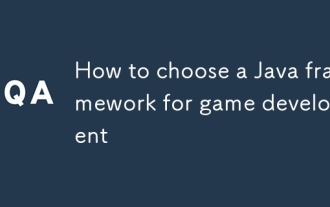 Bagaimana untuk memilih rangka kerja Java untuk pembangunan permainan
Jun 06, 2024 pm 04:16 PM
Bagaimana untuk memilih rangka kerja Java untuk pembangunan permainan
Jun 06, 2024 pm 04:16 PM
Apabila memilih rangka kerja Java dalam pembangunan permainan, anda harus mempertimbangkan keperluan khusus projek anda. Rangka kerja permainan Java yang tersedia termasuk: LibGDX: sesuai untuk permainan 2D/3D merentas platform. JMonkeyEngine: digunakan untuk membina permainan 3D yang kompleks. Slick2D: Sesuai untuk permainan 2D yang ringan. AndEngine: Enjin permainan 2D yang dibangunkan khusus untuk Android. Kryonet: Menyediakan keupayaan sambungan rangkaian. Untuk permainan 2DRPG, contohnya, LibGDX sesuai kerana sokongan merentas platform, reka bentuk ringan dan komuniti aktifnya.
 Bagaimana untuk menambah tag pada Douyin untuk menarik trafik? Teg mana pada platform yang paling mudah untuk menarik trafik?
Mar 22, 2024 am 10:28 AM
Bagaimana untuk menambah tag pada Douyin untuk menarik trafik? Teg mana pada platform yang paling mudah untuk menarik trafik?
Mar 22, 2024 am 10:28 AM
Sebagai platform sosial video pendek yang popular, Douyin mempunyai pangkalan pengguna yang besar. Bagi pencipta Douyin, menggunakan tag untuk menarik trafik ialah cara yang berkesan untuk meningkatkan pendedahan kandungan dan menarik perhatian. Jadi, bagaimanakah Douyin menggunakan tag untuk menarik trafik? Artikel ini akan menjawab soalan ini secara terperinci untuk anda dan memperkenalkan teknik yang berkaitan. 1. Bagaimana untuk menambah tag pada Douyin untuk menarik trafik? Apabila menyiarkan video, pastikan anda memilih teg yang berkaitan dengan kandungan. Teg ini harus merangkumi topik dan kata kunci video anda untuk memudahkan pengguna mencari video anda melalui teg. Memanfaatkan hashtag popular ialah cara yang berkesan untuk meningkatkan pendedahan video anda. Selidik teg dan aliran popular semasa dan masukkannya ke dalam perihalan dan teg video anda. Teg popular ini biasanya mempunyai keterlihatan yang lebih tinggi dan boleh menarik perhatian lebih ramai penonton. 3. Label
 Apakah jam di belakang label TikTok? Bagaimana untuk menandakan akaun Douyin?
Mar 24, 2024 pm 03:46 PM
Apakah jam di belakang label TikTok? Bagaimana untuk menandakan akaun Douyin?
Mar 24, 2024 pm 03:46 PM
Apabila menyemak imbas Douyin berfungsi, kita sering melihat ikon jam di belakang teg. Jadi, apakah sebenarnya jam ini? Artikel ini akan menumpukan pada perbincangan tentang "Apakah jam di belakang label Douyin", dengan harapan dapat memberikan beberapa rujukan berguna untuk penggunaan Douyin anda. 1. Apakah jam di belakang label Douyin? Douyin akan melancarkan beberapa cabaran topik hangat Apabila pengguna mengambil bahagian, mereka akan melihat ikon jam selepas teg, yang bermaksud bahawa kerja itu mengambil bahagian dalam cabaran topik dan memaparkan baki masa cabaran. Untuk sesetengah kandungan sensitif masa, seperti cuti, acara khas, dsb., Douyin akan melampirkan ikon jam selepas label untuk mengingatkan pengguna tentang tempoh sah kandungan tersebut. 3. Teg popular: Apabila teg menjadi popular, Douyin akan menambah ikon jam selepas teg untuk menunjukkan bahawa teg itu
 Cetuskan kreativiti permainan dengan bahasa Go
Apr 07, 2024 pm 04:39 PM
Cetuskan kreativiti permainan dengan bahasa Go
Apr 07, 2024 pm 04:39 PM
Untuk mencipta permainan 2D menggunakan bahasa Go, ikut langkah berikut: Pasang bahasa Go. Buat direktori projek dan mulakan modul Go. Cipta enjin permainan untuk mengendalikan grafik dan input. Buat objek permainan. Tulis program permainan utama. permainan lari.
 Kes amali rangka kerja golang dalam pembangunan permainan
Jun 02, 2024 am 09:23 AM
Kes amali rangka kerja golang dalam pembangunan permainan
Jun 02, 2024 am 09:23 AM
Kes praktikal rangka kerja Go dalam pembangunan permainan: Tindanan teknologi: Gov1.18, Rangka kerja Gin, seni bina MongoDB: Pelayan web (memproses permintaan HTTP), pelayan permainan (memproses logik dan komunikasi permainan), pangkalan data MongoDB (menyimpan data pemain) Pelayan web : Gunakan penghalaan Gin untuk mengendalikan permintaan penciptaan dan pemerolehan pemain Pelayan permainan: Mengendalikan logik permainan dan komunikasi pemain, gunakan soket UNIX untuk komunikasi rangkaian Pangkalan Data: Gunakan MongoDB untuk menyimpan data pemain, menyediakan fungsi mencipta dan mendapatkan maklumat pemain Fungsi kes sebenar: mencipta pemain , dapatkan pemain, kemas kini status pemain dan kendalikan interaksi pemain Kesimpulan: Rangka kerja Go menyediakan dengan cekap




